

Optimiser Windows 7 et Windows Seven. Optimiser Windows 7.
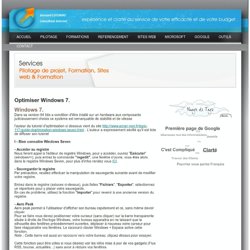
Windows 7. Dans sa version 64 bits a condition d'être intallé sur un hardware aux composants judicieusement choisis ce système est remarquable de stabilité et de vitesse l'auteur du tutoriel d'optimisation ci dessous vient du site . L'auteur a expressement sécifié qu'il est licte de diffuser son tutoriel I - Bien connaitre Windows Seven - Accéder au registre Nous feront appel à l'éditeur de registre Windows, pour y accéder, ouvrez " Exécuter " (windows+r), puis entrez la commande "regedit" , une fenêtre s'ouvre, vous êtes alors dans le registre Windows Seven, pour plus d'infos rendez vous ICI . - Sauvegarder le registre Par précaution, veuillez effectuer la manipulation de sauvegarde suivante avant de modifier votre registre. Entrez dans le registre (astuces ci-dessus), puis faites " Fichiers ", " Exporter ", sélectionnez un répertoire pour y placer votre sauvegarde.
Vous pouvez aussi modifier le délai d'affichage du bureau avec aero peek.
Réseau. Démarrage Windows 7. Indexation fichiers Windows 7. Optimisation temps de démarrage. Désactiver les services inutiles de Windows. La restauration du système sous Windows 7. Voici comment restaurer le système, créer, configurer et supprimer un point de restauration dans Windows 7 La Protection du Système de Windows 7 permet la création et l'enregistrement régulier de points de restauration sur votre ordinateur.
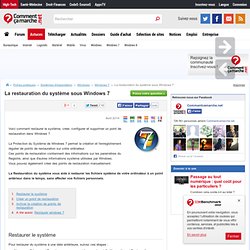
Ces points de restauration contiennent des informations sur les paramètres du Registre, ainsi que d'autres informations système utilisées par Windows. Vous pouvez également créer des points de restauration manuellement. La Restauration du système vous aide à restaurer les fichiers système de votre ordinateur à un point antérieur dans le temps, sans affecter vos fichiers personnels. Restaurer le système Pour restaurer du système à une date antérieure, suivez ces étapes : Cliquer sur Démarrer / Tous les programmes / Accessoires / Outils système / Restauration système.
Si la date indiquée vous convient, cliquez sur Suivant. Configuration du pare-feu avancé de sécurité de Windows 7. Dans Windows 7 comme dans Vista il y a un pare-feu caché .
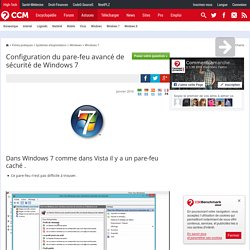
Ce pare-feu n'est pas difficile à trouver. Il y a quatre possibilités pour le découvrir. 1° Via Démarrer-< Exécuter, taper la console wf.msc 2° Via Démarrer et Rechercher les programmes et fichiers et taper pare-feu. 3° Dans le panneau de configuration -< outils d ' administration -< Pare-feu Windows avec fonctions avancées de sécurité. 4° Un clic sur démarrer , et sur outils d'administration. Et voilà ce que dévoile la Recherche, le Pare-feu caché ! Pour toute précaution, il est bon de noter ce que vous faite, cela évite de gros problème d'oubli. Alors que faire , si un tel problème se pose ! Dans cette fenêtre vous voyez trois profils.
Maintenant l'on peut encore pousser un peut plus loin la sécurité, pour ceux qui sont experts en la matière. Une fenêtre s'ouvre avec plusieurs options du pare-feu, il y a la sélection du type de règle de pare feu a créer. Boostez les performances de Windows. Micro Hebdo le 16/08/12 à 17h00 Réglez les programmes par défaut Vous souhaitez associer un programme précis à chaque type de fichier ?

Cliquez sur Démarrer, puis Programmes par défaut. Dans la fenêtre qui s'ouvre, cliquez sur Configurer les programmes par défaut. Restaurer les fenêtres ouvertes lors de la prochaine ouverture de session. Avec cette petite Astuce, vous allez pouvoir retrouver les fenêtres de l' Explorateur de Dossiers et Fichiers qui étaient ouvertes lors de la Fermeture de votre Session ou lorsque pour une raison ou pour une autre votre Ordinateur s'est éteint.
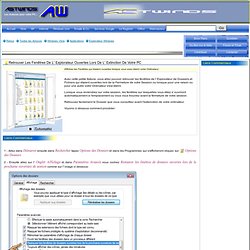
Lorsque vous reviendrez sur votre session, les fenêtres sur lesquelles vous étiez s' ouvriront automatiquement à l'emplacement ou vous vous trouviez avant la fermeture de votre session. Retrouvez facilement le Dossier que vous consultiez avant l'exteinction de votre ordinateur. Voyons ci dessous comment procéder: 1 - Allez dans Démarrer ensuite dans Rechercher tapez Options des Dossiers et dans les Programmes qui s'afficheront cliquez sur Options des Dossiers 2 - Ensuite allez sur l' Onglet Affichage et dans Paramètres Avancés vous cochez Restaurer les fenêtres de dossiers ouvertes lors de la prochaine ouverture de session comme sur l' image ci dessous: Pour Revenir à la configuration d' avant il vous suffit de décocher à nouveau cette case.
Accélérer la fermeture de Windows 7 : 20 trucs et astuces pour Windows 7. Pour sélectionner une fenêtre, il faut cliquer dessus.
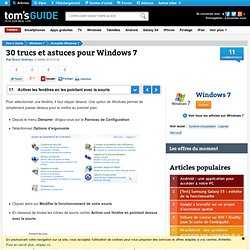
Une option de Windows permet de simplement passer dessus pour la mettre au premier plan. Depuis le menu Démarrer, dirigez-vous sur le Panneau de ConfigurationSélectionnez Options d’ergonomie Cliquez alors sur Modifier le fonctionnement de votre sourisEn-dessous de toutes les icônes de souris cocher Activer une fenêtre en pointant dessus avec la souris Pour finir, cliquer sur Appliquer. 5 astuces pour accélérer Windows 7. Trucs, astuces et HowTo pour optimiser Windows - Optimisation. Les astuces pour Windows Seven - Portail francophone d'informatique . libellules.ch. 1 < Page > 2 Comment désactiver les mouchards Microsoft - Pour Windows Vista, 7 et 8 Un simple rappel pour ceux qui ne le savent pas encore.
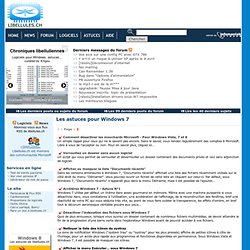
Sans le savoir, vous rendez régulièrement des comptes à Microsoft. Libre à vous de l'accepter ou non. Pour en savoir plus, cliquez ici... Verrouillez un dossier sans aucun logiciel Un script qui vous permet de verrouiller et déverrouiller un dossier contenant des documents privés et ceci sans adjonction de logiciel. Afficher ou masquer la liste "Documents récents" Dans les versions antérieures à Windows 7, "Documents récents" affichait une liste des fichiers récemment utilisés sur le côté droit du menu "Démarrer".